百度网盘客户端怎么自动备份文件
更新日期:2024-04-10 16:25:50
来源:投稿
手机扫码继续观看

<?xml encoding="UTF-8">
百度网盘是一款云存储软件,存储空间非常大,是当前大家常用的网盘软件之一。那么百度网盘客户端怎么自动备份文件呢?下面就为大家带来百度网盘客户端怎么自动备份文件的方法介绍,一起来看看吧。
百度网盘自动备份文件的方法:
1、打开软件,点击右上角的齿轮图标。
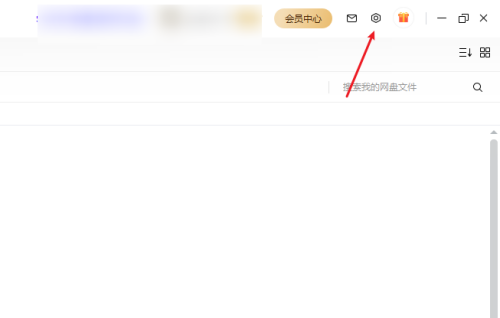
2、接着点击下拉选项列表中的"设置"进入。
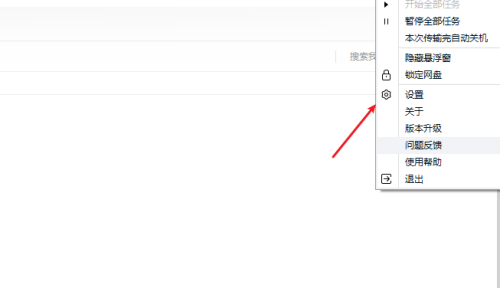
3、进入新界面后,点击左侧中的"基本"选项,接着找到右侧中的"自动备份"功能,点击"管理"按钮。
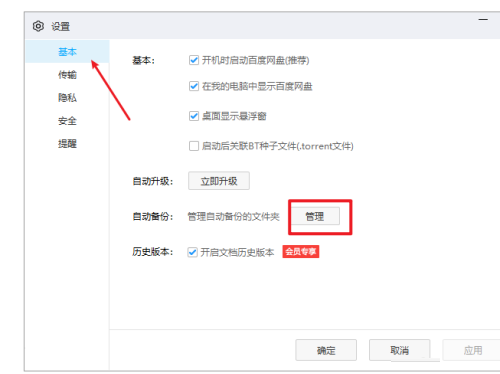
4、然后点击"选择文件夹"选项。
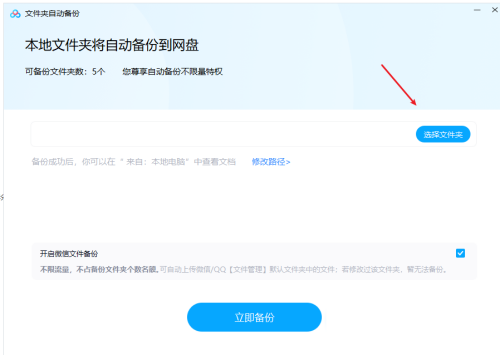
5、在打开的窗口中选择自动备份的文件夹,点击确定。
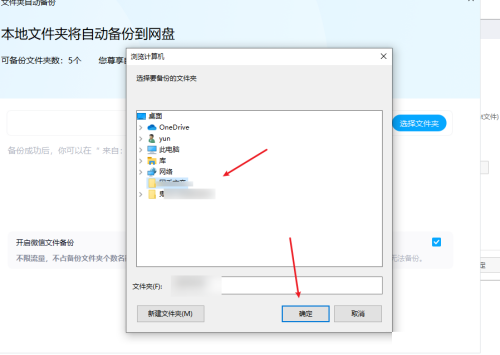
6、最后点击"立即备份"按钮即可进行自动备份功能。
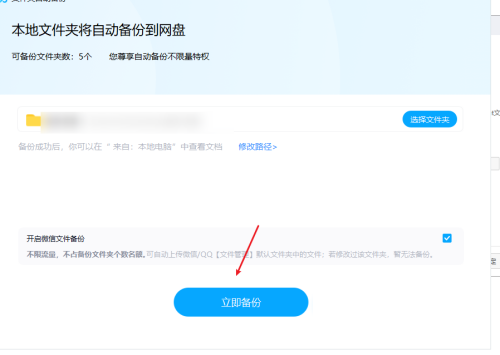
以上就是百度网盘客户端怎么自动备份文件的全部内容了,希望可以帮助到你,关注本站了解更多相关资讯。
该文章是否有帮助到您?
常见问题
- monterey12.1正式版无法检测更新详情0次
- zui13更新计划详细介绍0次
- 优麒麟u盘安装详细教程0次
- 优麒麟和银河麒麟区别详细介绍0次
- monterey屏幕镜像使用教程0次
- monterey关闭sip教程0次
- 优麒麟操作系统详细评测0次
- monterey支持多设备互动吗详情0次
- 优麒麟中文设置教程0次
- monterey和bigsur区别详细介绍0次
系统下载排行
周
月
其他人正在下载
更多
安卓下载
更多
手机上观看
![]() 扫码手机上观看
扫码手机上观看
下一个:
U盘重装视频












